Подсказка: Для более продвинутых и проще использовать автоматизированные ответы на разговоры, рассмотрите использование Workflows.
Respond.io имеет обширную интеграцию с Диалогом для различных вариантов использования, включая создание чатботов.

Следующее изображение показывает пример того, как Диалог может быть использован для автоматизации конкретных ответов.
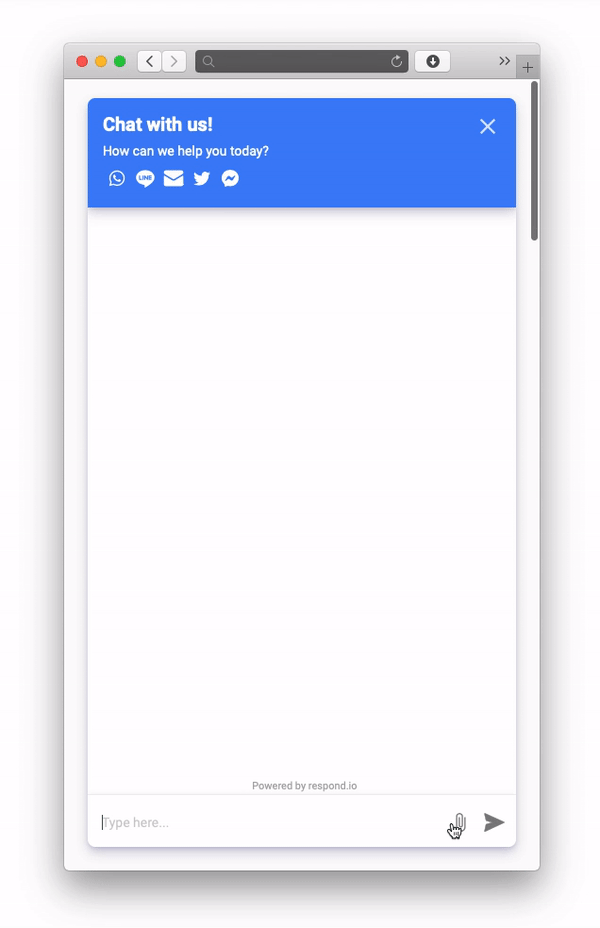
Совет: Чтобы лучше понять интеграцию Dialogflow и response.io, прочитайте следующие записи в блоге:
Как создать чат-бота с помощью DialogflowКак использовать response.io в качестве Dialogflow CRM
Диалог's Чатбот не поддерживается для каналов электронной почты на respond.io из-за предела Диалога'S для ввода текста. Рассмотрим использование Workflows.
Следуйте руководству ниже, чтобы подключиться к Диалогу
Для этого руководства мы создадим основную цель, которая позволит боту чата отвечать на вопросы относительно рабочего времени.
Шаг 1: Создать палатку
Перейдите в консоль Диалог и нажмите Intents в боковом меню навигации. Нажмите ➕
или СОЗДАТЬ НАМЕРЕНИЕ из верхней части модуля.
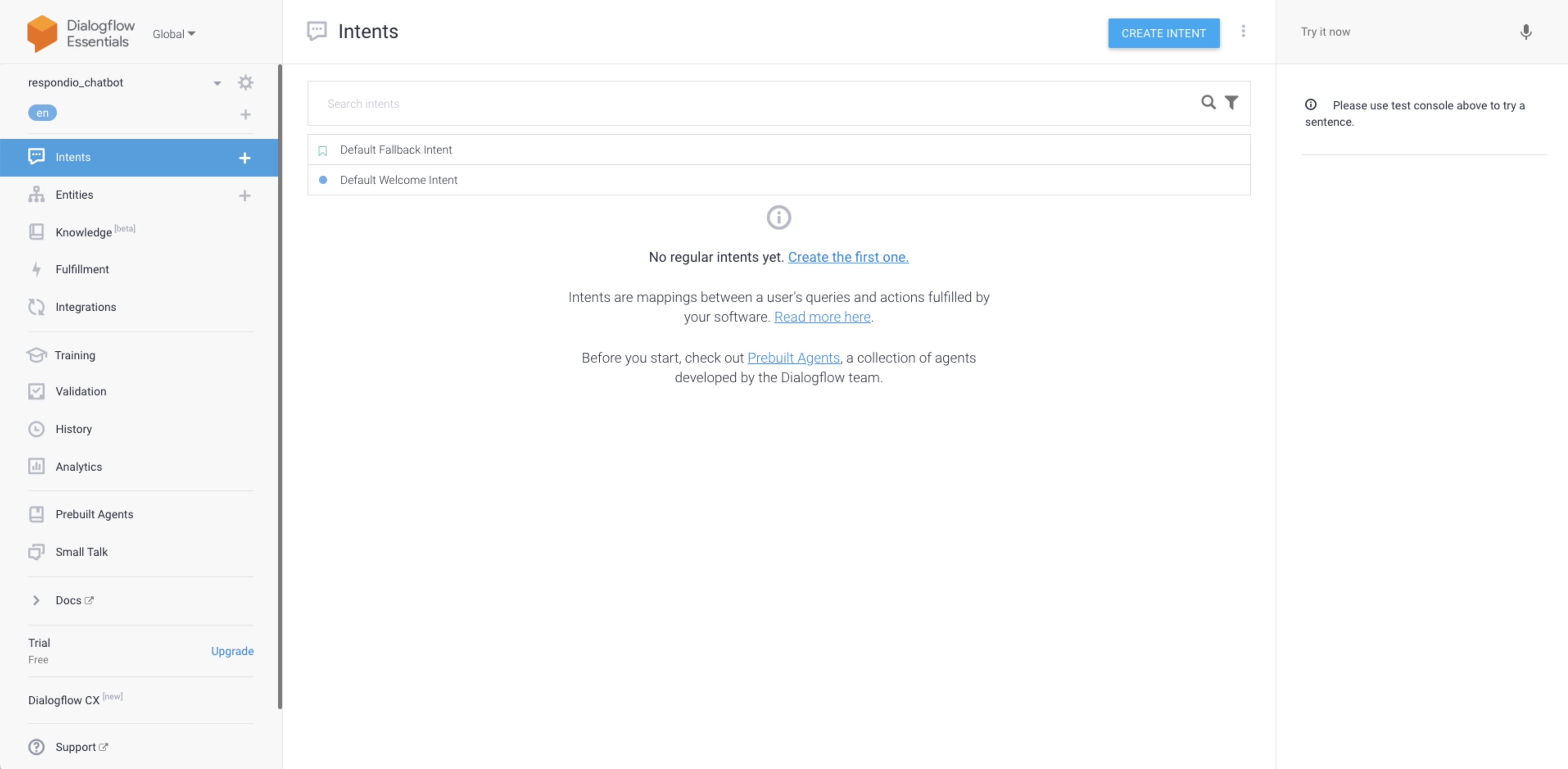
Шаг 2: Назовите вашу Палату
Введите имя для вашего намерения. Ваше намерение должно представлять выражения конечного пользователя, которые он распознает. Например, operating_hours_enquiry.
Шаг 3: Включить учебные фразы
Шаблонные фразы будут устаревать и игнорироваться во время обучения. Узнайте больше здесь.
Тренировочные фразы - это фразы, которые вызовут конкретное намерение и ожидаемое поведение.
Вы можете составить наиболее часто задаваемые вопросы о часах работы и включить их в качестве учебных фраз.
Например,
Каковы ваши часы работы?
В какое время вы закрываете?
Вы открываете по воскресеньям?
В какой день вы закрываете?
Вы открываете в выходные дни?
В какое время вы открываете?
В какое время вы закрываете?
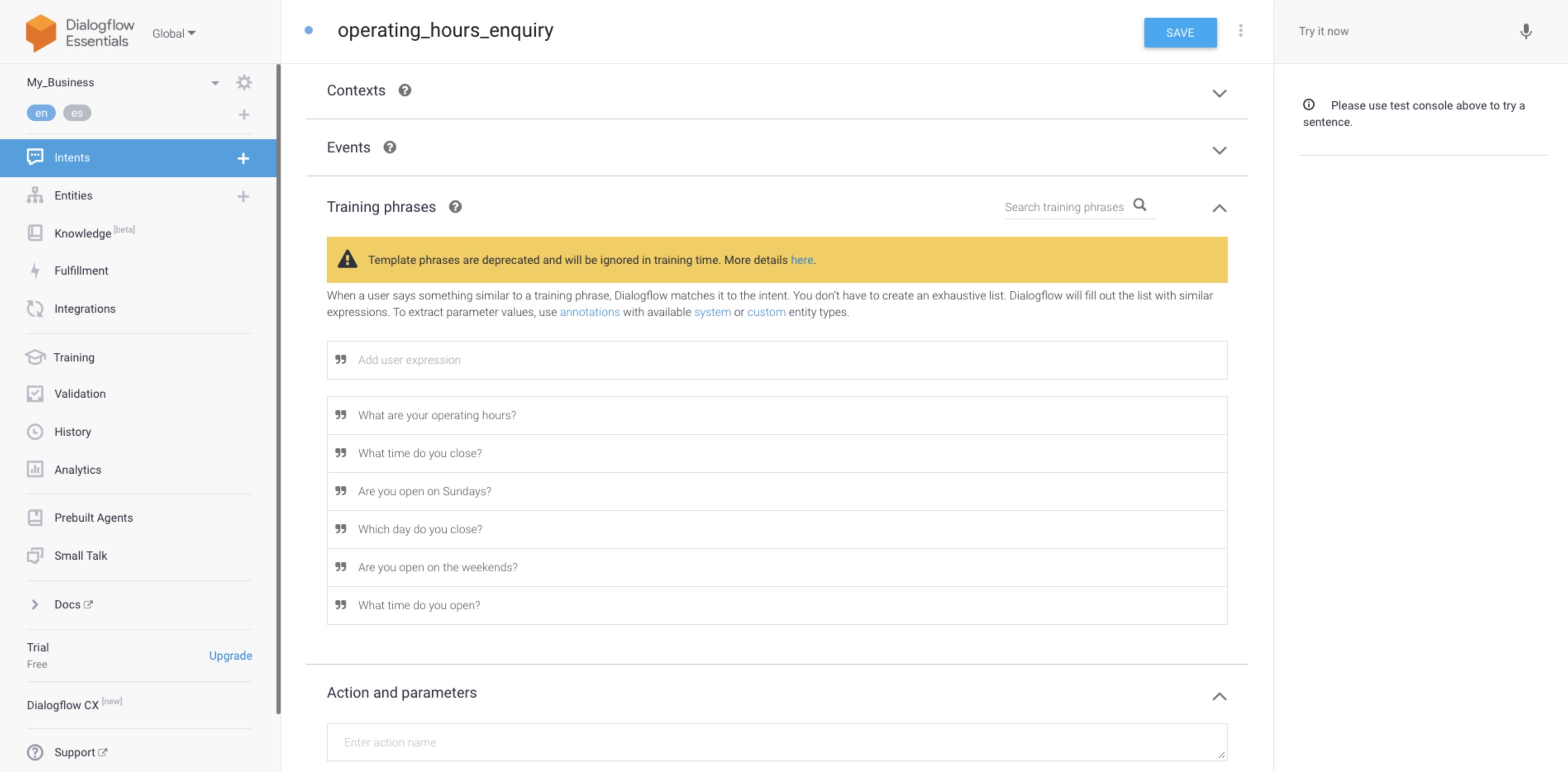
Шаг 4: Создание реакции
Прокрутите вниз до раздела Ответы и добавьте Текстовый Ответ.
Советы: Вы можете отправить несколько ответов. ou может добавить несколько вариантов ответа, и ответ будет выбран случайным выбором для Contact.
Реакция, которую мы будем использовать для достижения этой цели:
Наши часы работы с понедельника по субботу, с 10:00 до 22:00. Мы закрыты по воскресеньям и праздникам. Сообщите нам, если вам нужна дальнейшая помощь.
Шаг 5: Тестирование
Вы можете протестировать его с помощью контрольной панели, расположенной в правой части Диалога или протестировать ее с помощью подключенных каналов.
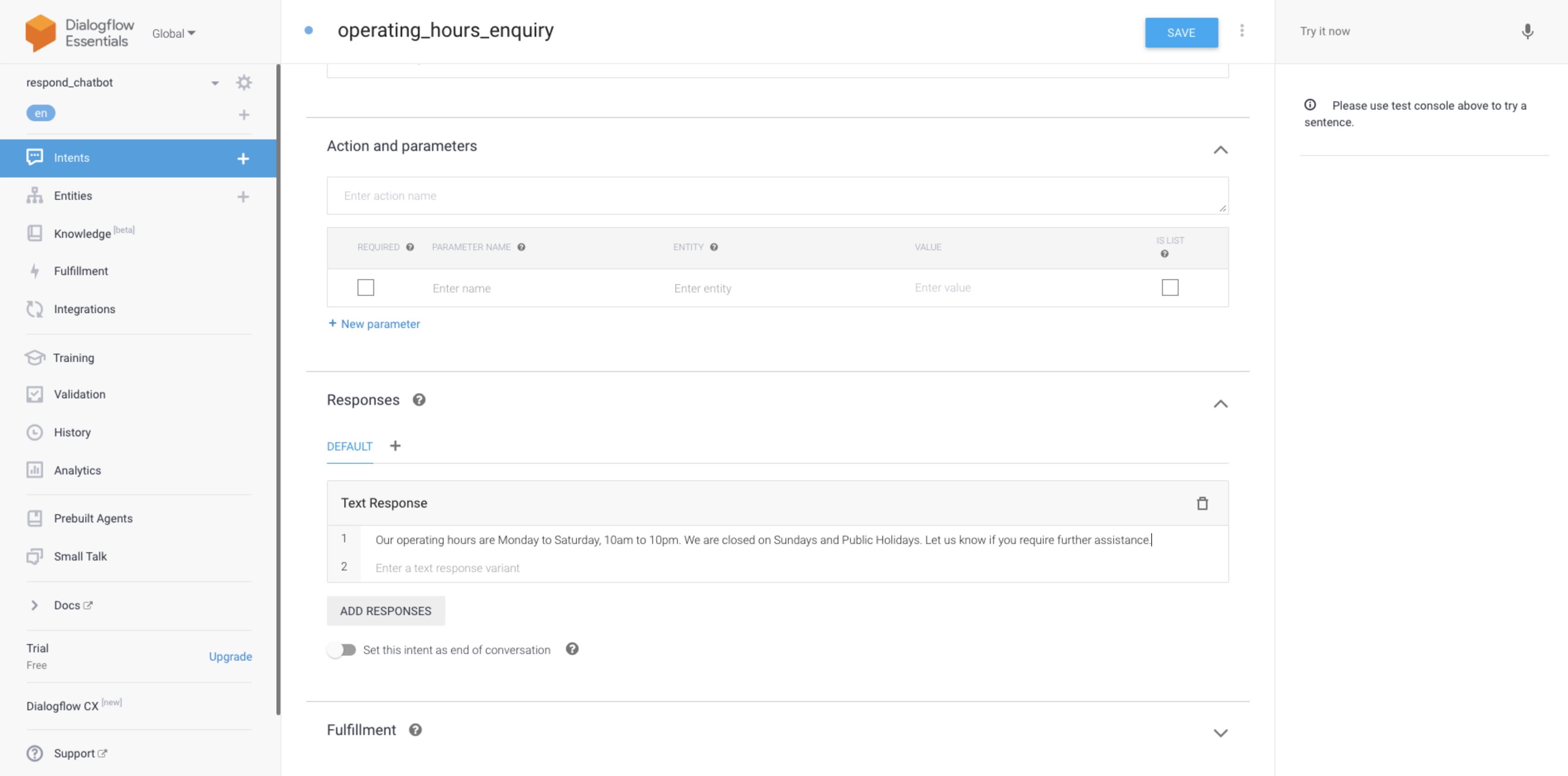
Теперь, когда вы знаете, как создать намерение, улучшите его с большим количеством вариантов использования, специфичных для вашей компании.
Соответствующие статьи 👩💻